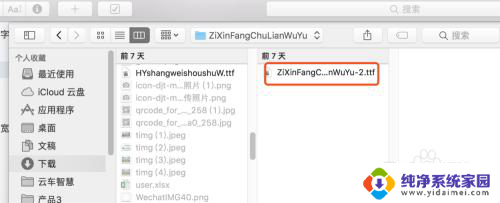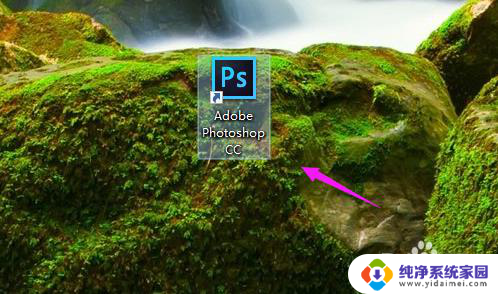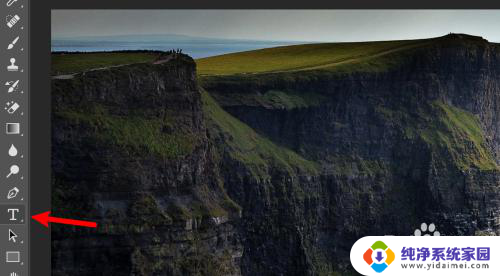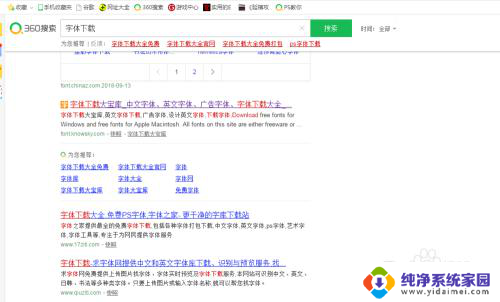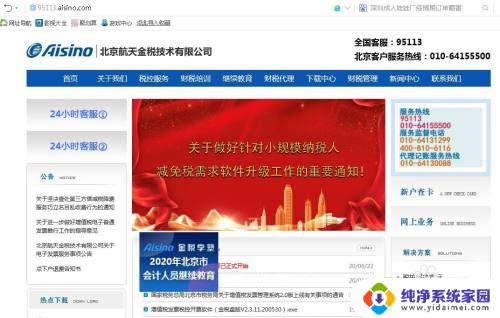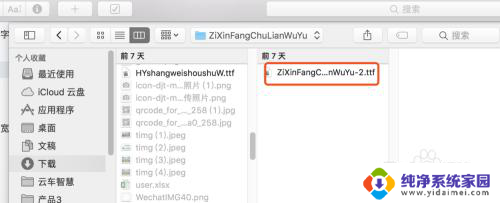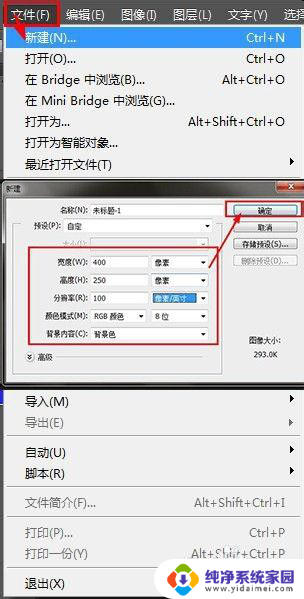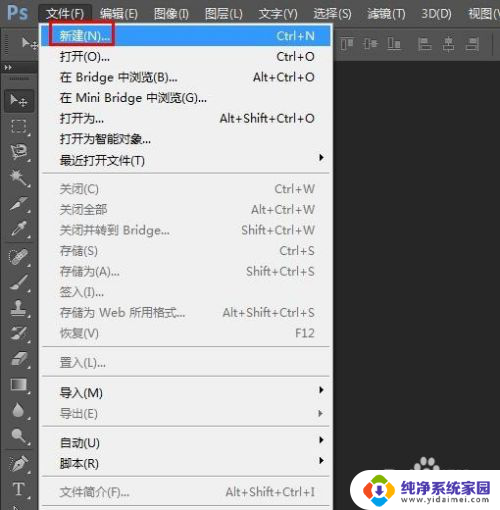ps 字体缺失 Photoshop提示缺失字体怎么处理
更新时间:2024-05-11 10:38:07作者:yang
在使用Photoshop时,有时会遇到提示缺失字体的情况,这种情况通常会出现在打开或编辑含有特定字体的文件时。要解决这个问题,一种常见的方法是安装缺失的字体。可以通过从互联网上下载字体文件,然后将其安装到系统中。另一种方法是在Photoshop中替换为系统中已有的字体。无论采取哪种方法,都能帮助你顺利地进行字体相关的编辑工作。希望以上方法能帮助你解决Photoshop提示缺失字体的问题。
步骤如下:
1.Photoshop打开文件,提示缺失字体。
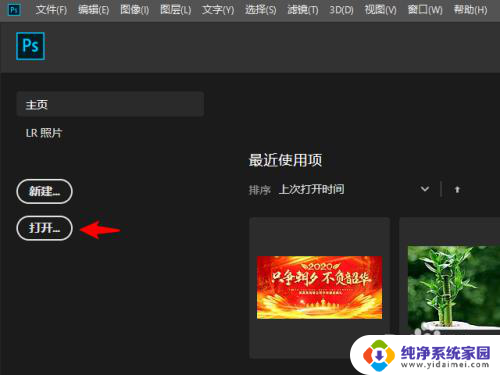
2.将缺失字体提示框中的缺失字体名保存下来。
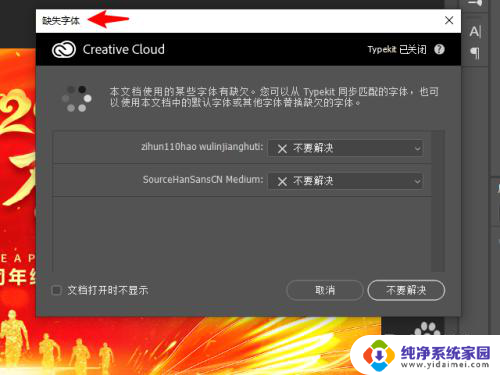
3.粘贴到浏览器搜索引擎中。
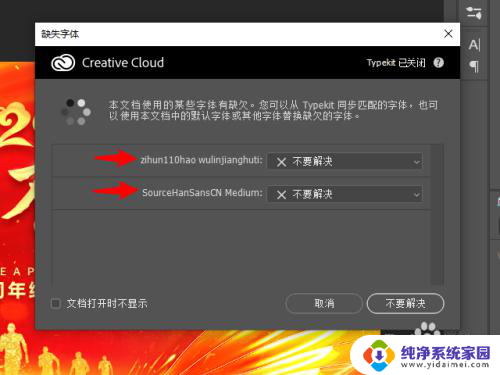
4.将字体下载到本地。
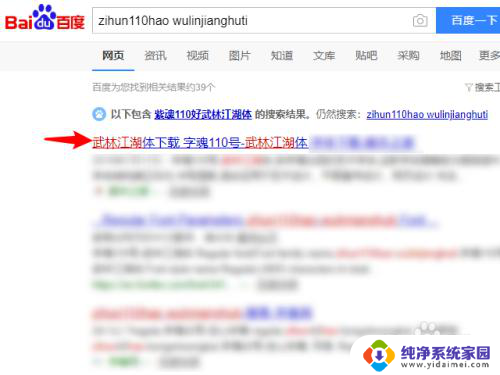
5.双击字体进行安装,重新打开Photoshop即可解决缺失字体的提示。
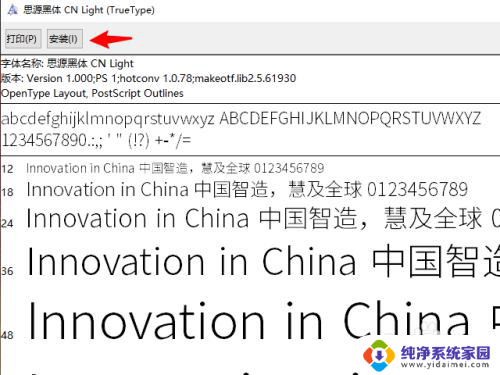
以上就是所有关于PS字体缺失的内容,如果你遇到这种情况,你可以按照以上步骤解决问题,非常简单快速。